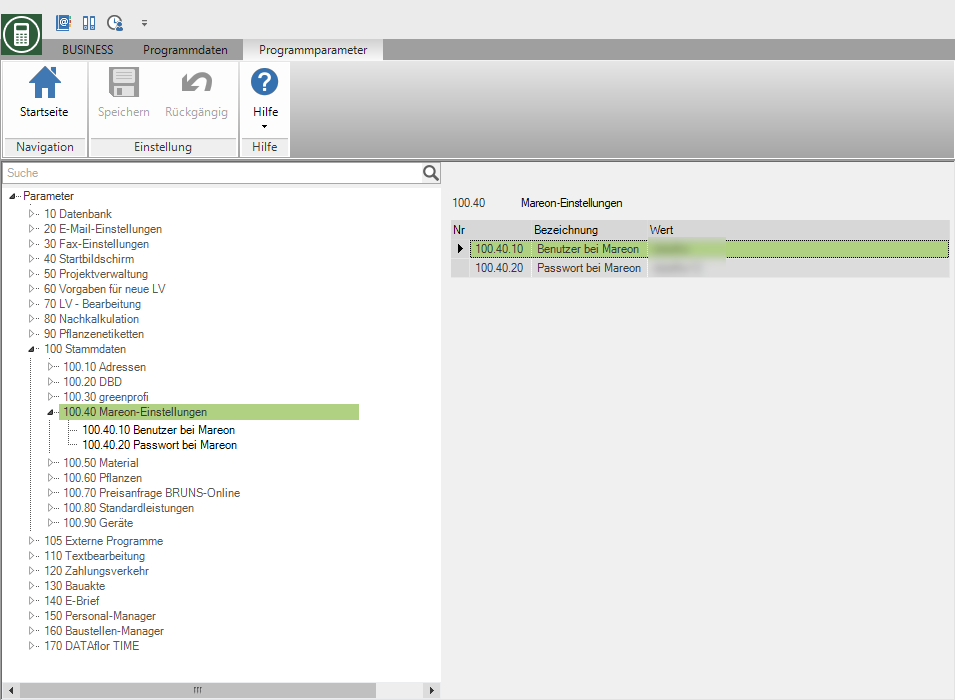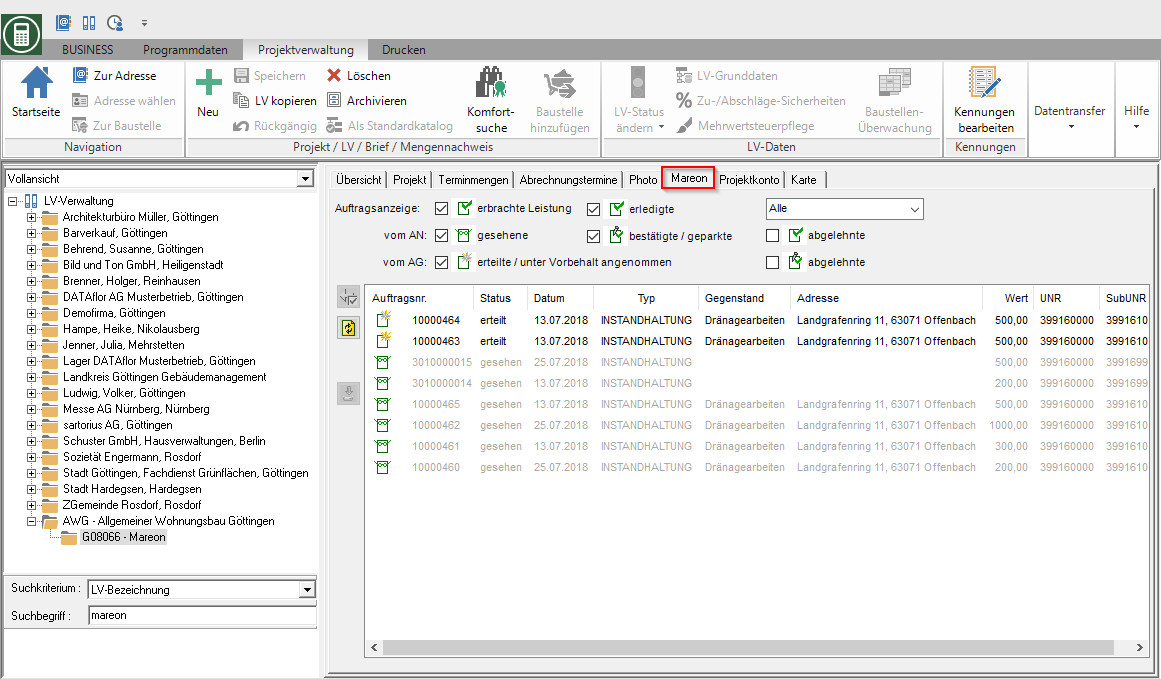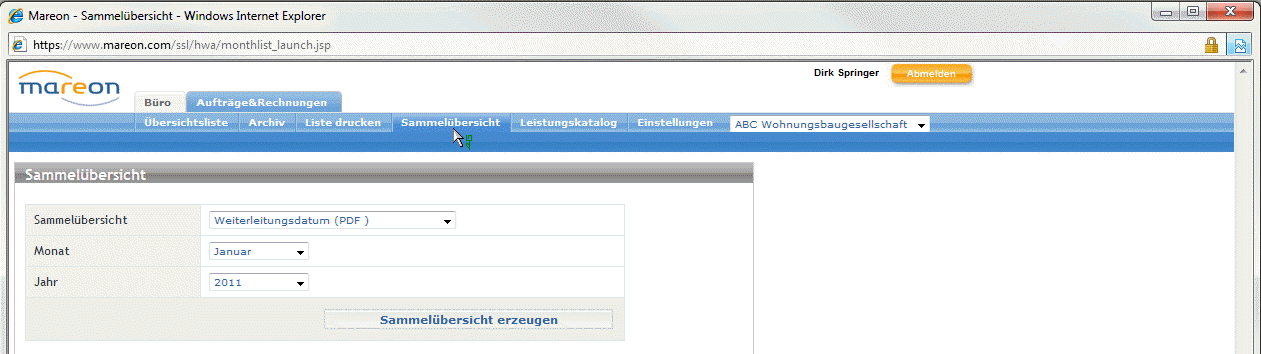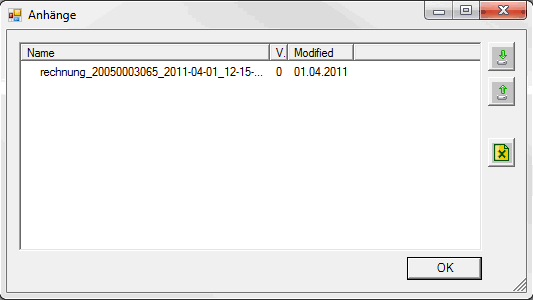Inhoudsopgave
Mareon
Beschrijving
Naast andere programma's is het softwarepakket Mareon gebruikt. Dit programma maakt de koppeling van orderverwerkingssoftware via een interface mogelijk, zodat bestellingen en facturen rechtstreeks naar de klant kunnen worden verzonden.
De volgende processen worden automatisch beschikbaar gesteld.
- Verzameling van individuele bestellingen van geselecteerde klanten
- geautomatiseerde aanmaak van bestellingen als LV in BUSINESS
- Verwerken en aanvullen van geaccepteerde bestellingen
- Verzameling van eenheidsprijsafspraken (EPA) als standaard servicespecificaties
- automatische vergelijking van individuele bestellingen met de EPA
- Invoeren, wijzigen en verzenden van deel- en eindfacturen naar Mareon.
Voor het verwerken van Mareon-bestellingen in BUSINESS u dient bekend te zijn met de processen en termen die worden gebruikt bij de orderverwerking in het Mareon-portaal. Lees indien nodig meer over de Mareon-hulp over voorwaarden en hoe u omgaat met "bestellingen", "eenheidsprijsafspraken", "facturen", enz ...
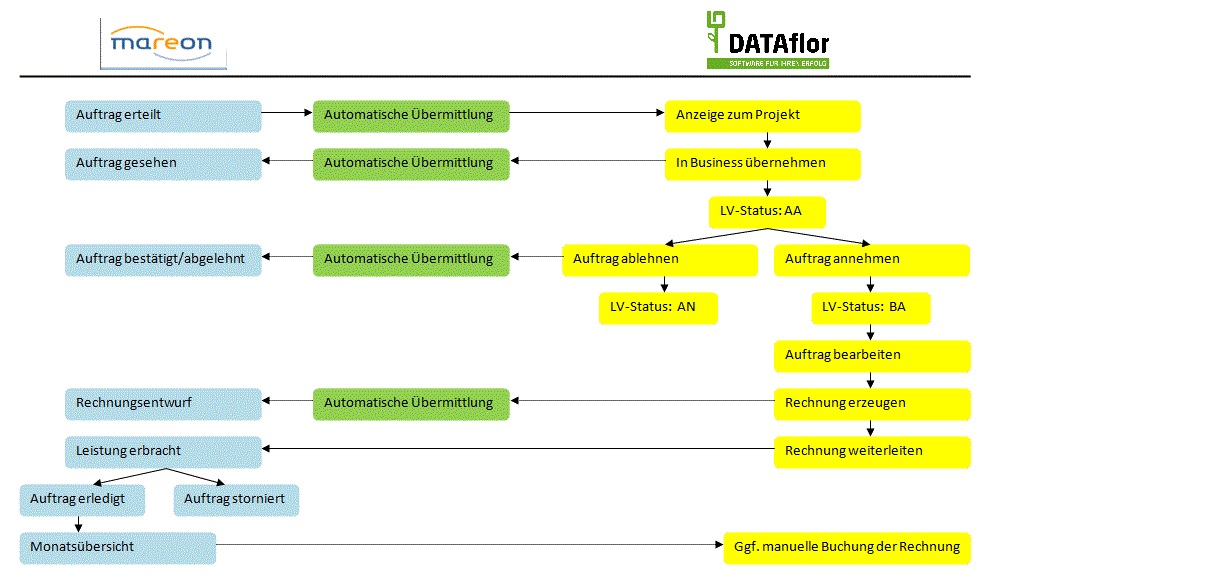
Afb.: Schematische workflow
Basis instellingen
In de Programmaparameters de Mareon instellingen bewaar uw gebruikersnaam en wachtwoord voor het Mareon-portaal.
Wijs een huisvestingsmaatschappij toe
Definieer eerst in het Adres manager welke opdrachtgever verantwoordelijk is voor jou als opdrachtgever.
Open hiervoor het adres van de klant in de adresbeheerder en open op het tabblad Details het tabblad Cliënt. Open vervolgens de selectie Mareon via het groene plusteken en selecteer de optie Nieuwe Mareon-klant.
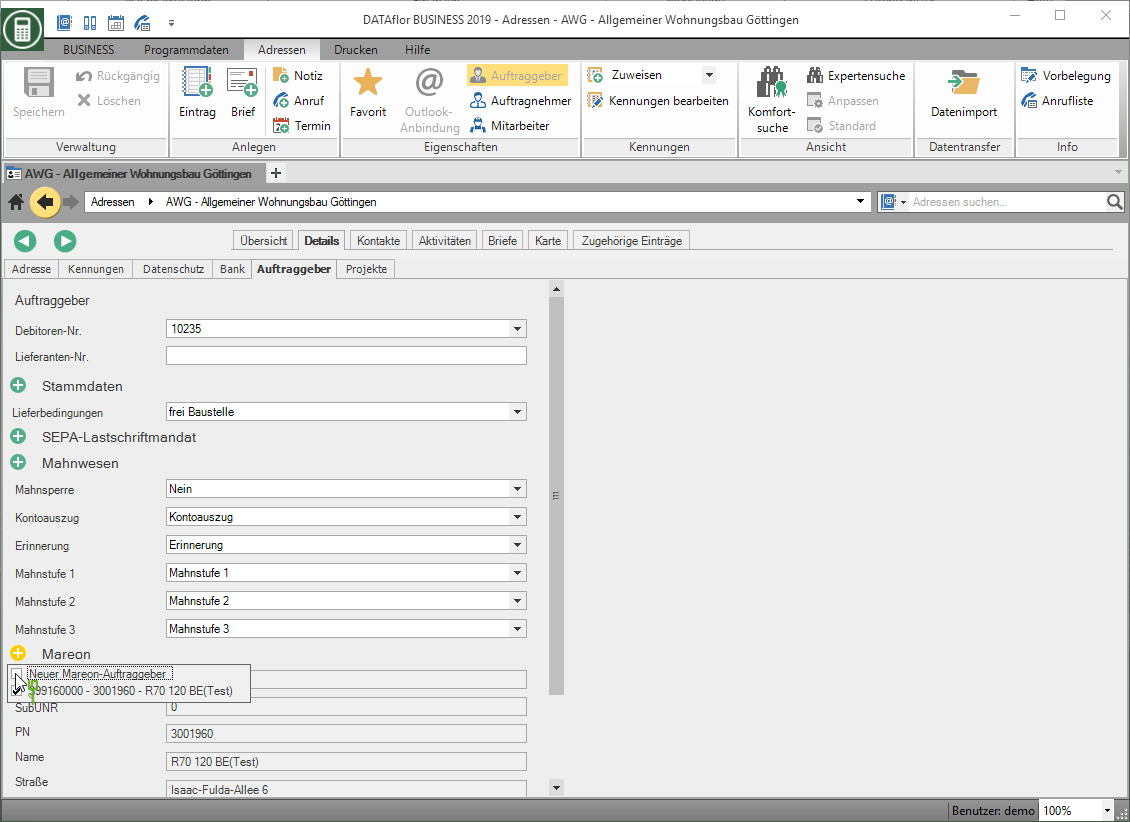
De dialoog Voeg een huisvestingsmaatschappij toe wordt geopend. Selecteer het bedrijf waar uw klantadres zich bevindt BUSINESS toewijzen en bevestigen met [Toevoegen].
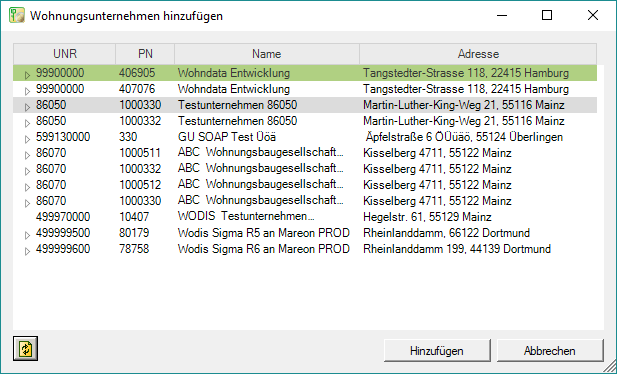
U kunt een toewijzing ongedaan maken door de invoer te deactiveren. Er mogen echter geen verdere wijzigingen worden aangebracht na de gegevensoverdracht van orders of eenheidsprijsafspraken, aangezien reeds overgedragen orders (zie hoofdstuk Bestelling afhalen) in het projectmanagement BUSINESSAdres zijn beschikbaar.
Overdracht vaste prijsafspraak
Indien aan een Mareon-klant een adres wordt toegekend, kan de daarvoor in het internetportaal opgeslagen vaste prijsafspraak (= uniforme prijsafspraak) worden opgehaald en opgeslagen in de BUSINESS-Standaard servicemanagement worden opgeslagen als een standaard servicecatalogus. Deze zijn later nodig om de bestelling te kunnen verwerken.
Klik hiervoor op het tabblad Cliënt bij de betreffende huisvestingsmaatschappij [FPA verzonden].
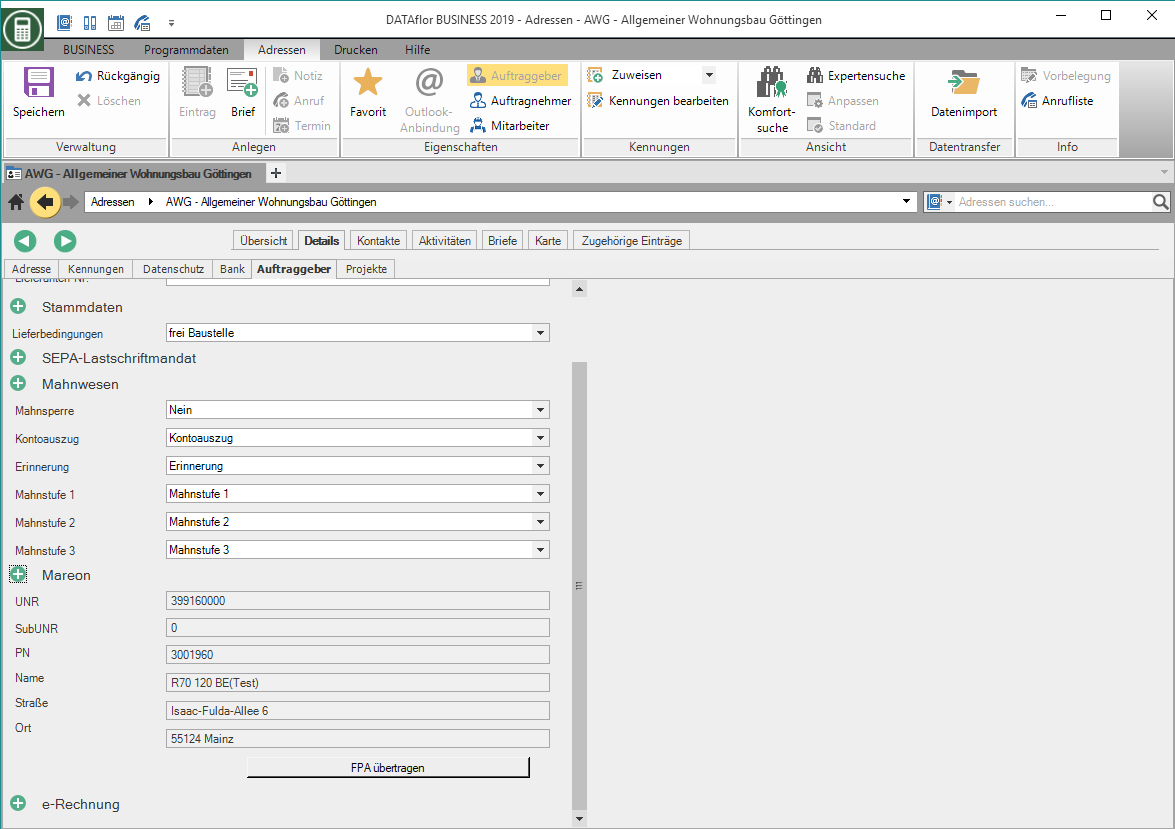
Afhankelijk van het aantal en de grootte van het EPO en de transmissiesnelheid van internet, kan dit proces in de loop van de tijd variëren. De te verzenden gegevens worden tijdens het overdrachtsproces weergegeven.
De gegevens zijn beschikbaar als standaard servicecatalogi.

Herhaal dit proces voor elke toegewezen Mareon-klant waarvoor vaste prijsafspraken bestaan.
Bekijk bestellingen
Maak in het projectmanagement een nieuw project aan voor de opdrachtgever aan wie een huisvestingsmaatschappij op de Mareon-portal is toegewezen. Selecteer het project en open het tabblad aan de rechterkant van het scherm Mareon.
Alle bestellingen van de klant worden weergegeven. U kunt de weergave filteren op bestelstatus. Activeren  of deactiveren
of deactiveren  De filters volgens uw kijkwensen.
De filters volgens uw kijkwensen.
Jobvoorbeeld
Voor elke opdracht kunt u een kort opdrachtvoorbeeld bekijken. U kunt vooraf zien welke klussen u als eerste wilt verwerken.
Om dit te doen, draait u op het tabblad Mareon dubbelklik op een bestelling.
De dialoog Jobvoorbeeld wordt geopend. Op het tabblad Auftrag de bestelgegevens worden weergegeven op het tabblad Dokumente de documenten die bij Mareon zijn gedeponeerd.
Als er een eenheidsprijsafspraak is voor deze bestelling, wordt dit weergegeven op het EPA weergegeven.
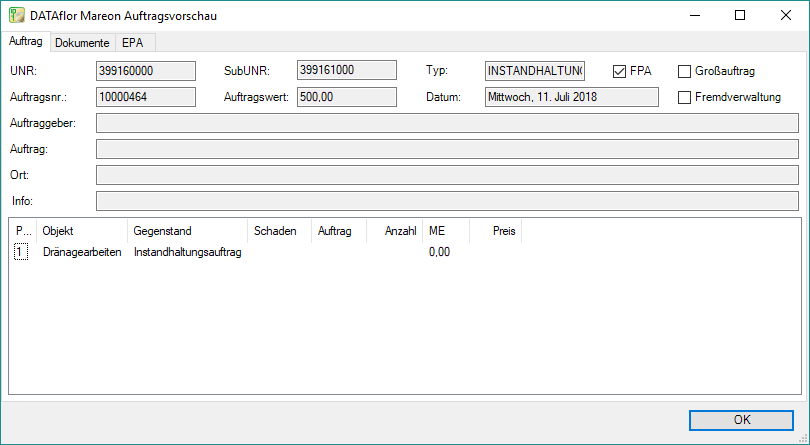
Eenheidsprijsafspraak (EPA) = Vaste prijsafspraak (FPA) U draagt vaste prijsafspraken over in de adresmanager. Wanneer de bestelling is geaccepteerd, kan het EOB worden vergeleken.
Bestelling afhalen
Om een Mareon-bestelling te verwerken overnemen Eerst binnen BUSINESS.
- Is er een bestelling geplaatst in de BUSINESS-Systeem geaccepteerd (bestaat al) u ontvangt een bericht over waar de LV te vinden is.
- Is er een EPA gekoppeld aan een bestelling, worden de EPA-gegevens vergeleken in de standaarddiensten en indien nodig bijgewerkt.
Markeer op het tabblad Mareon de baan waarin je zit BUSINESS overnemen en klik op  .
.
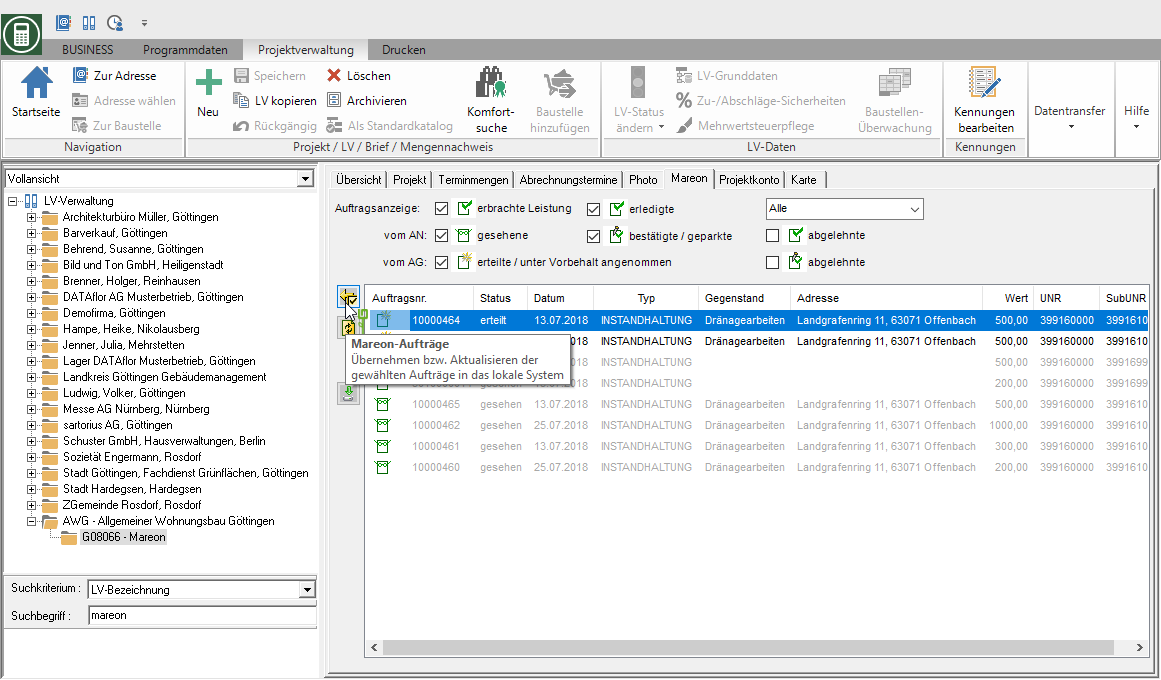
De bestelling wordt vermeld als een LV met de status AA (Aanbieding, ingediend) gemaakt voor het project. De gebruikte uitvoeringsdata, ordervoorwaarden en EPA worden de LV in het veld Info weergegeven.
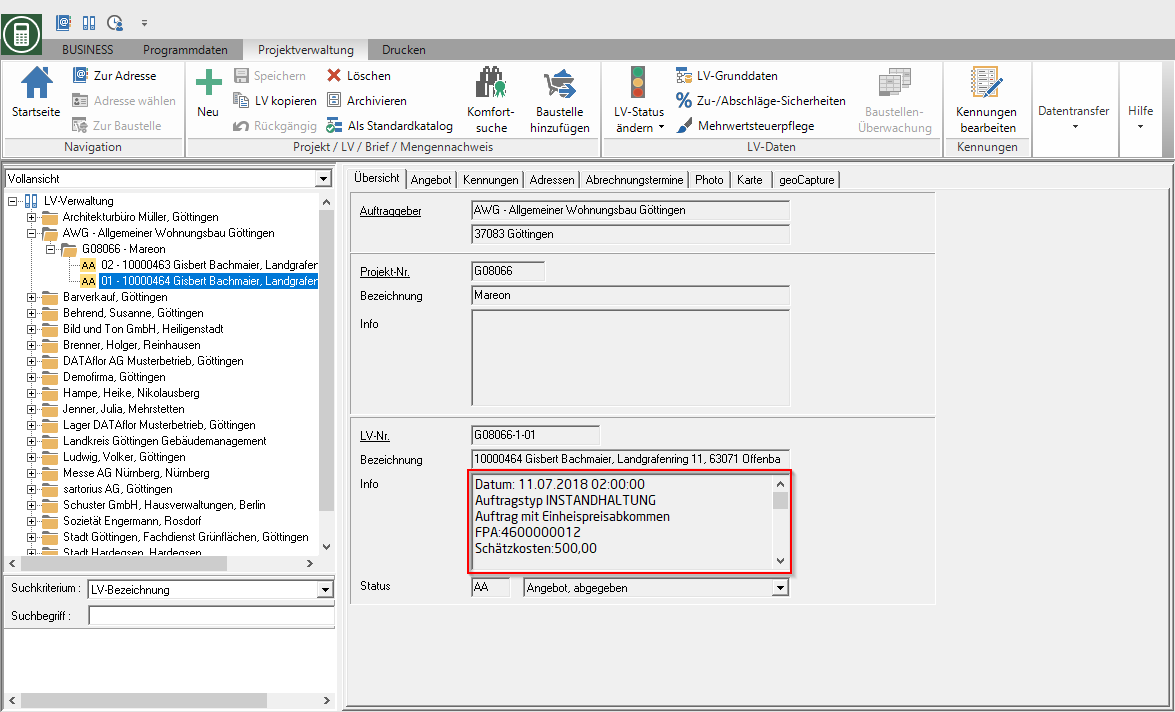
De bestelling krijgt automatisch de status in het Mareon-portaal gesehen.
Accepteer / weiger bestelling
In BUSINESS geef aan dat u een bestelling heeft die is afgehaald bij Mareon aanvaarden of verwerpen.
De orderacceptatie en afwijzing worden automatisch doorgestuurd naar het Mareon-portaal zodat de opdrachtgever geïnformeerd wordt over de verwerkingsstatus.
Selecteer de LV in het projectbeheer en open deze in het menu Projectbeheer het keuzemenu Wijzig LV-status door te klikken  . Selecteer het item Aanbieding → Bestellen om een Mareon-bestelling te accepteren of Aanbieding → geen bestelling afwijzen.
. Selecteer het item Aanbieding → Bestellen om een Mareon-bestelling te accepteren of Aanbieding → geen bestelling afwijzen.
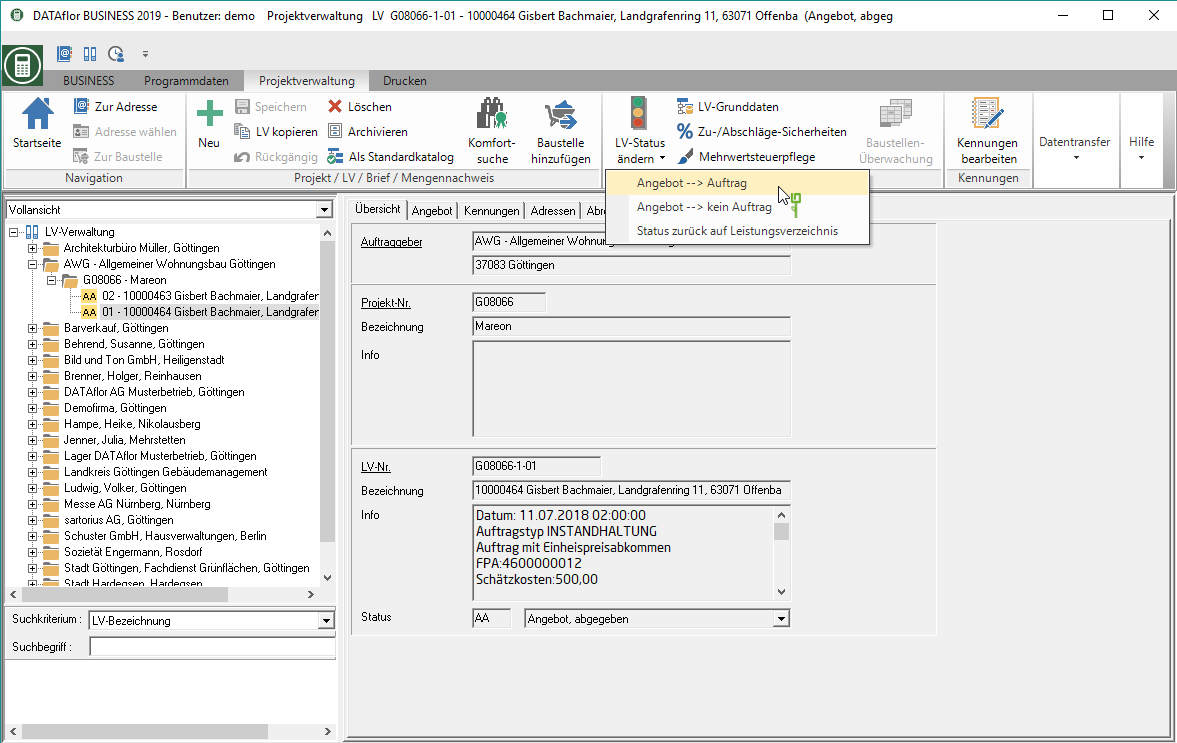
Als een Mareon-bestelling wordt afgewezen, wordt u gevraagd een Redenen voor afwijzing aangevraagd indien gewenst door de huisvestingsmaatschappij.
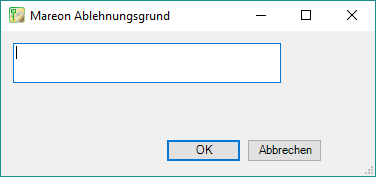
Als je bestellingen hebt geaccepteerd, werk dan met het in BUSINESS gegenereerde bouwplaats (BA, BB ..) hierna).
Bestellingen die door de klant zijn geannuleerd (bijvoorbeeld vanwege een verhoging van de bestelwaarde), moeten opnieuw worden ingevoerd BUSINESS worden overgenomen omdat ze niet langer de status hebben geaccepteerd hebben. Verwijder de bijbehorende LV in BUSINESS (maak eventueel vooraf een reservekopie aan als bron voor positiekopieën) en neem de opdrachten opnieuw over, zodat de opdrachtacceptatie kan worden geactiveerd door een statuswijziging in BUSINESS wordt ook doorgestuurd naar het Mareon-portaal.
Bewijs van reeds gegenereerde prestaties voor de cursus gaat niet verloren. Ze zijn automatisch beschikbaar in de nieuwe cursussen.
Bewerk order
De gebruikte uitvoeringsgegevens, ordervoorwaarden en EPA worden de LV na inzameling van Mareon in het veld Info weergegeven.
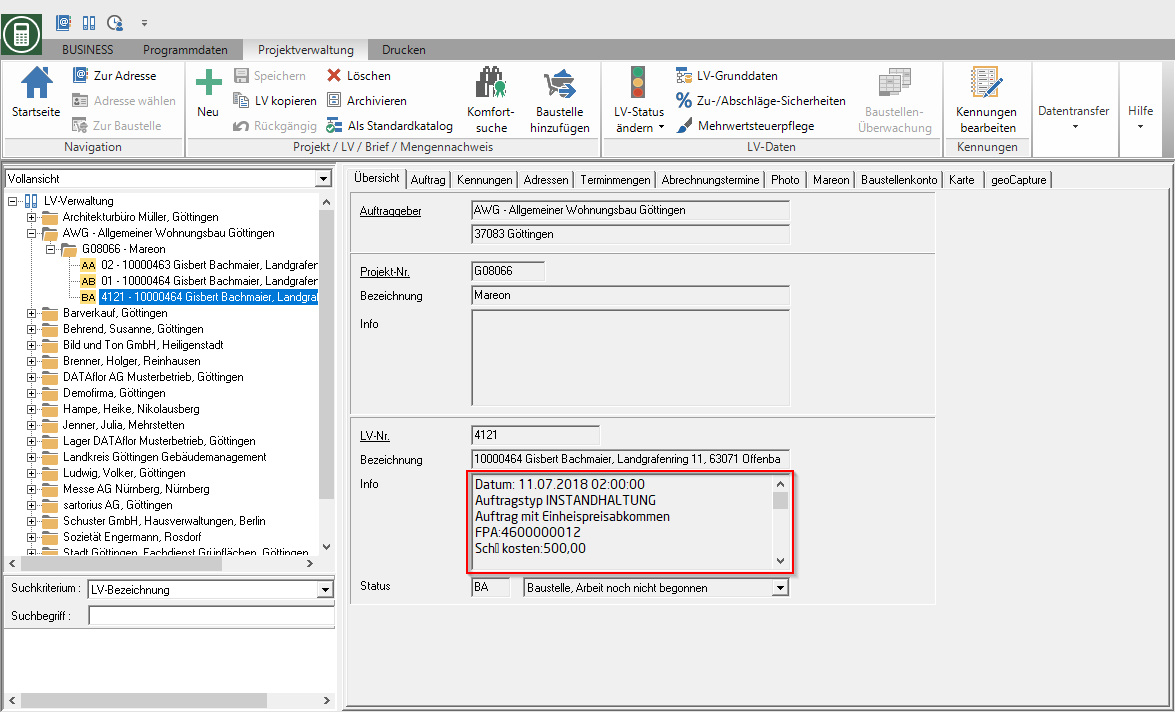
Open de positiebewerking van de bouwplaats LV. Afhankelijk van de bestelling kunnen positiegegevens al door de klant worden opgegeven. U kunt ook zoals gewoonlijk hiërarchische niveaus en posities maken.
Artikelnummering binnen de BUSINESS-Systeem is niet relevant voor de doorgifte naar het Mareon-portaal. Bij het indienen van prestatierecords worden alleen posities verzonden, geen hiërarchieniveaus.
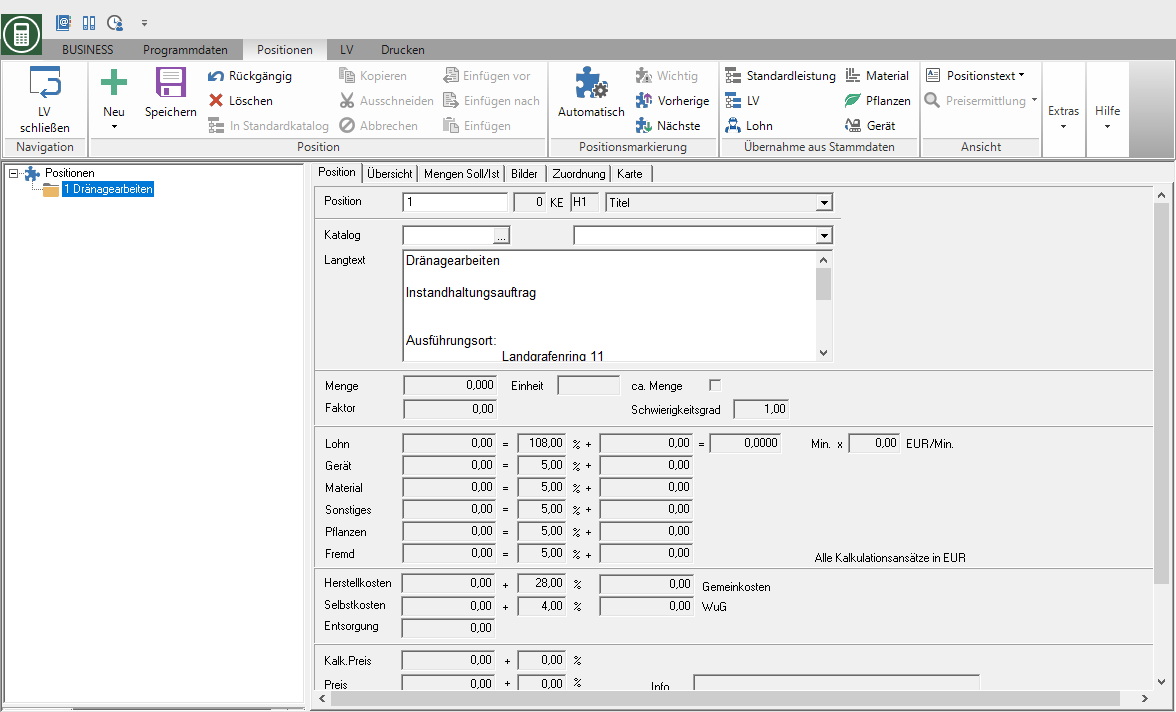
Gebruikt de klant een Afspraak per eenheidsprijs voorgeschreven, kunnen alleen EPA-posities uit de bijbehorende standaard servicecatalogus ingenomen zijn.
Mareon-catalogi kunnen standaardartikelen en gratis artikelen bevatten. Bij Standaard posities artikelomschrijving en eenheidsprijs worden door de klant gespecificeerd en mogen niet worden gewijzigd. Gratis posities bevatten alleen een positiebeschrijving. U stelt de eenheidsprijs in. Zowel in de standaarddiensten als in de cursus worden vacatures afzonderlijk gemarkeerd.
De BUSINESS-Positionering houdt geen toezicht op de naleving van het gebruik van onderhandelde EPA's die met de klant zijn overeengekomen. Dit is de verantwoordelijkheid van de uitgever.
Indien overeenkomstige functies als bewijs van prestatie naar het Mareon-portaal worden gestuurd, kan dit leiden tot afwijzing van het bewijs van prestatie door het Mareon-portaal.
Factuur genereren
Als u klaar bent met het verwerken van een bestelling, maakt u er een aan Rechnung. De gegenereerde facturen worden automatisch naar de Mareon-portal gestuurd. De factuur krijgt de status in de portal Ontwerp-Tools.
Selecteer de LV in de directorystructuur van het projectbeheer en open het tabblad Mareon. Alle facturen die al zijn aangemaakt voor dit bouwproject worden weergegeven. Klik op  aan de rechterkant van het scherm.
aan de rechterkant van het scherm.
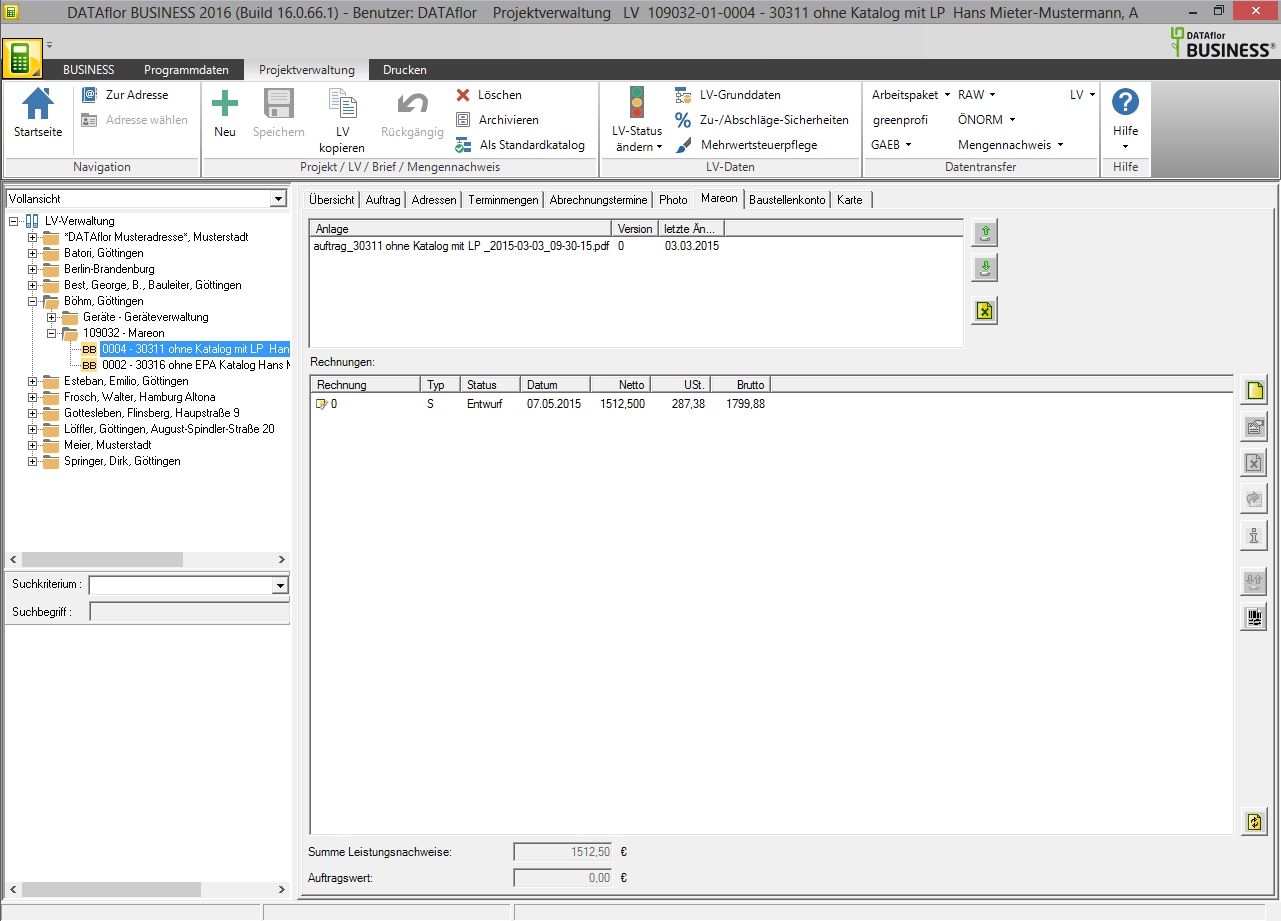
De dialoog maak een rekening wordt geopend.
- Vul de factuurgegevens in zoals u gewend bent met de eisen van het Mareon-portaal.
- De Nr. de factuur is afkomstig van de divisie-onafhankelijk Nummerbereik vrachtbrief vooraf toegewezen. U kunt ook een individueel factuurnummer sturen. invoeren.
- Selecteer de te verzenden artikelen en de onderliggende hoeveelheidsselectie.
- Bevestig de informatie met [Investeren].
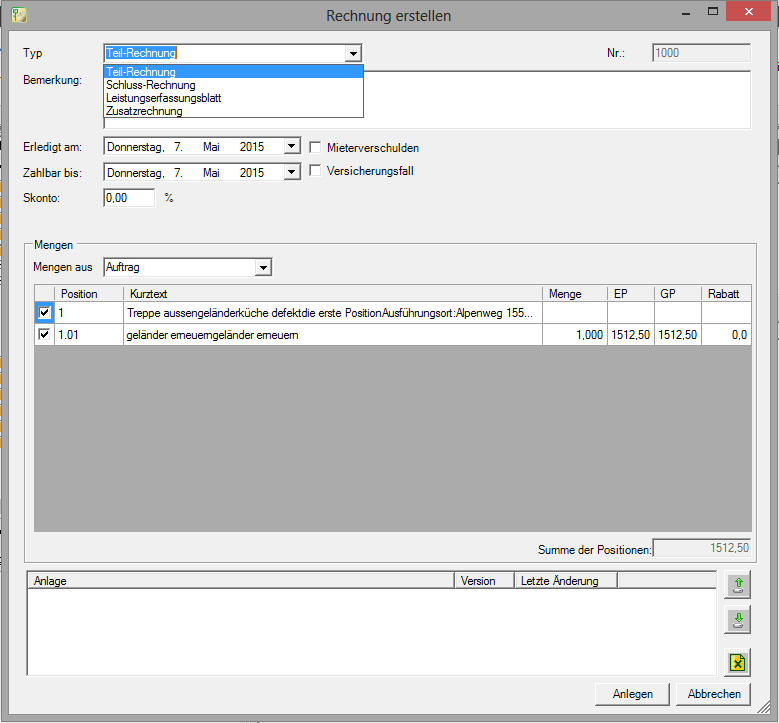
De waarden die voortvloeien uit de factuur worden automatisch weergegeven in een informatievenster na de verzending (bijv. Aftrekposten via EPA-overeenkomst, korting, enz.).
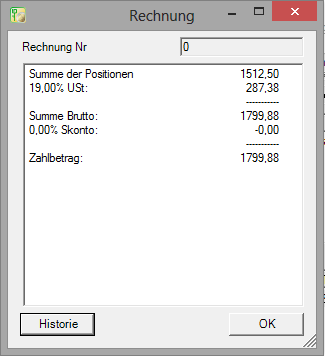
U vindt deze informatie op het Mareon door op te klikken  aan de rechterkant van het scherm.
aan de rechterkant van het scherm.
Het display toont de informatie die online is opgehaald uit het Mareon-portaal, zodat bijvoorbeeld het betalingsbedrag van de verzonden en op het tabblad door middel van contantkorting inhoudingen Mareon Het weergegeven brutobedrag kan verschillen.
Facturen die al zijn aangemaakt maar nog de status hebben Ontwerp-Tools u kunt opnieuw klikken  bewerken aan de rechterkant van het scherm. U kunt pas meer wijzigingen aanbrengen als u de factuur heeft doorgestuurd naar de opdrachtgever.
bewerken aan de rechterkant van het scherm. U kunt pas meer wijzigingen aanbrengen als u de factuur heeft doorgestuurd naar de opdrachtgever.
- Het bewijs van prestatie moet voldoen aan de normen van het Mareon-portaal (bijv. Geen EP 0,00, geen EPA-positie in EPA-volgorde, etc.). Foutieve facturen worden geweigerd en er verschijnt een foutmelding op de Mareon-portal. Corrigeer of vul uw gegevensinvoer indien nodig aan.
- Het Mareon-portaal kan het genereren van nieuwe facturen afwijzen als er bijvoorbeeld een eindfactuur is, een nieuwe factuur voor het bouwproject moet worden verzonden.
- Het Mareon-portaal mag geen facturen versturen voor garantieopdrachten. Het tabblad is dienovereenkomstig Mareon voor deze bouwplaatsen in de BUSINESS-Software niet actief.
- Verzekeringscontracten mogen niet door de directe klant (huisvestingsmaatschappij) worden betaald, maar worden overgedragen door bijvoorbeeld verzekeringsmaatschappijen. Voer indien nodig het adres van de betaler in als het adres van de besteller of wijzig de debiteur naar het gebruikelijke BUSINESS- Adresgegevens op de bouwplaats. Houd er echter rekening mee dat de Mareon-interface er geen heeft BUSINESS-Accounts op de bouwplaats worden geplaatst.
Factuur doorsturen
Selecteer de LV in de directorystructuur van het projectbeheer en open het tabblad Mareon. Selecteer de gewenste factuur en klik op  aan de rechterkant van het scherm.
aan de rechterkant van het scherm.
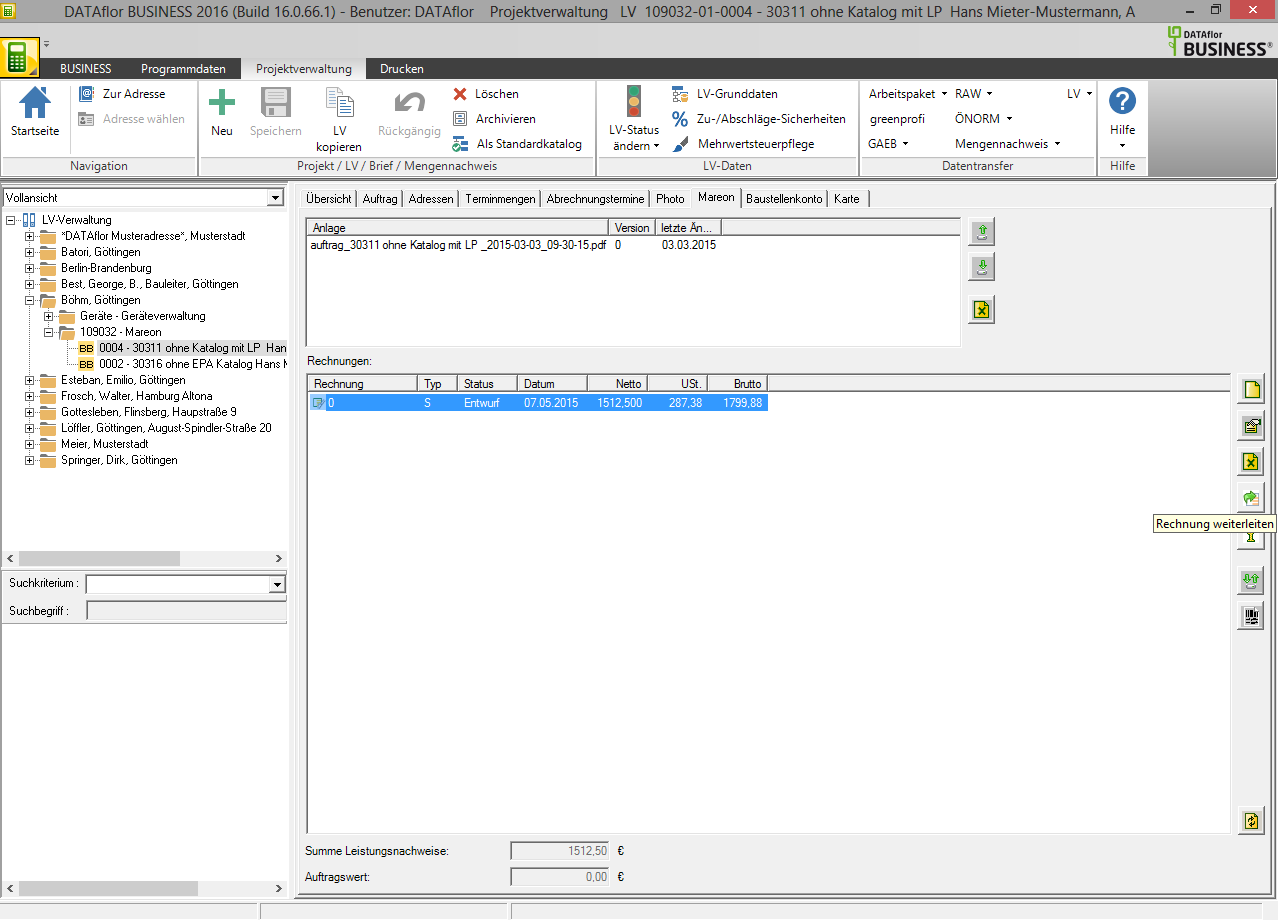
De factuur wordt doorgestuurd naar de opdrachtgever en kan niet verder worden verwerkt. Om wijzigingen te kunnen aanbrengen dient de factuur eerst door de opdrachtgever te worden geannuleerd.
De factuur krijgt de status doorgestuurd.
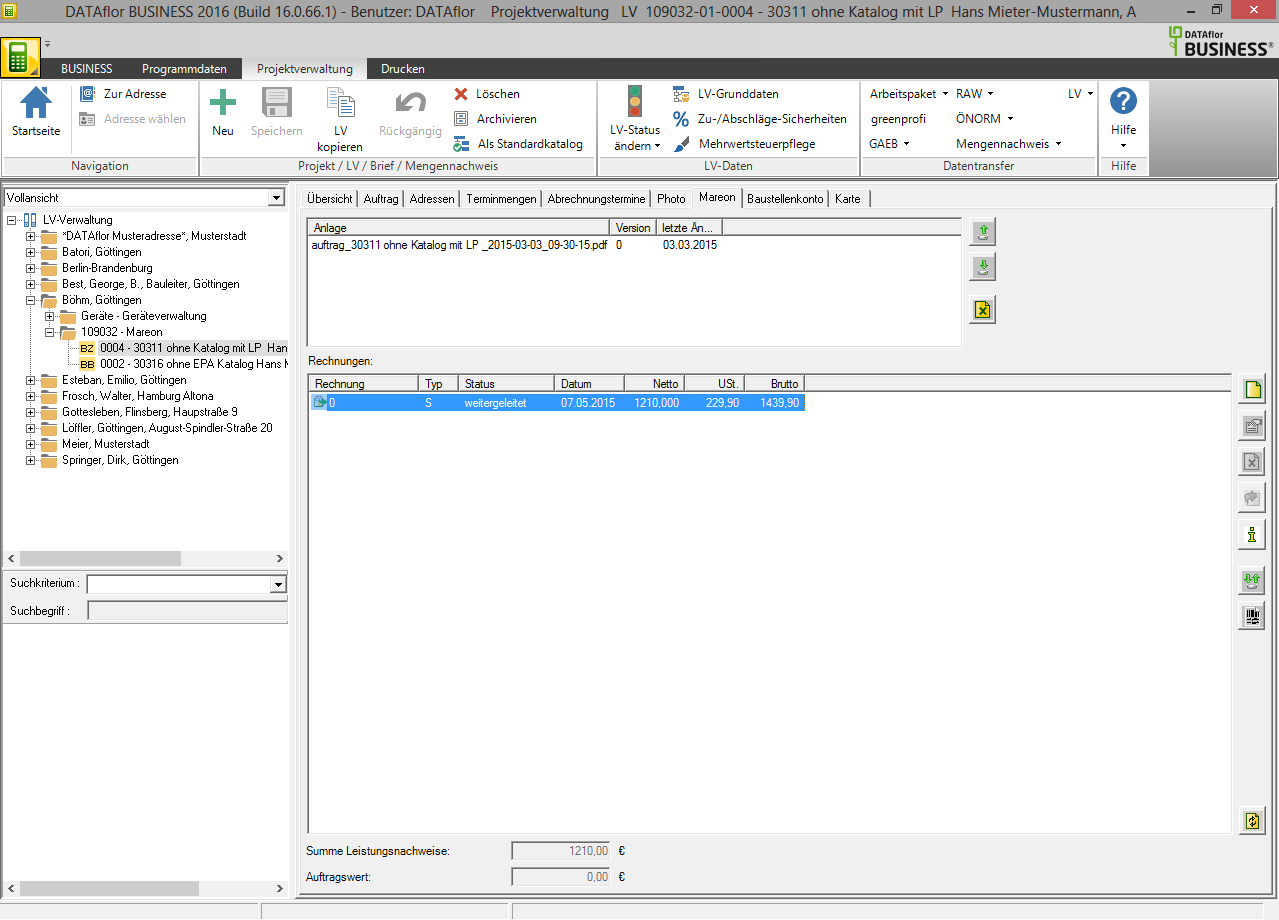
Maandelijkse rekeningen en betalingen
De facturerings- en betalingsmodaliteiten kunnen variëren afhankelijk van de klant. Als betalingen aan een klant worden gedaan nadat de facturen zijn ingediend en gecontroleerd, betalen andere klanten slechts één keer per maand. Maak dit duidelijk met uw klanten.
Collectief overzicht
Op het Mareon-portaal www.mareon.com Per klant krijgt u een collectief overzicht van uw doorgestuurde facturen.
Boekingen in BUSINESS
Om de gegenereerde accounts van het Mareon-portaal als inkomsten in BUSINESS u kunt handmatig facturen genereren en deze op de bouwplaatsrekening van de betreffende bouwplaats boeken. Als alternatief kunt u bijvoorbeeld een bouwplaats met collectieve inkomsten (bijv.AG Wohndata 2011) boeken, zodat deze niet over afzonderlijke bouwplaatsen hoeft te worden opgesplitst.
Einde bestelling
Door de status van de LV te veranderen in de status BE (Bouwplaats, werk afgerond) de bestelling wordt in het Mareon-portaal ingevoerd als gedaan gemeld.
Selecteer de LV in de directorystructuur van het projectbeheer en open deze in het menu Projectbeheer het keuzemenu Wijzig LV-status. Selecteer het item Bouwplaats → werk voltooid.
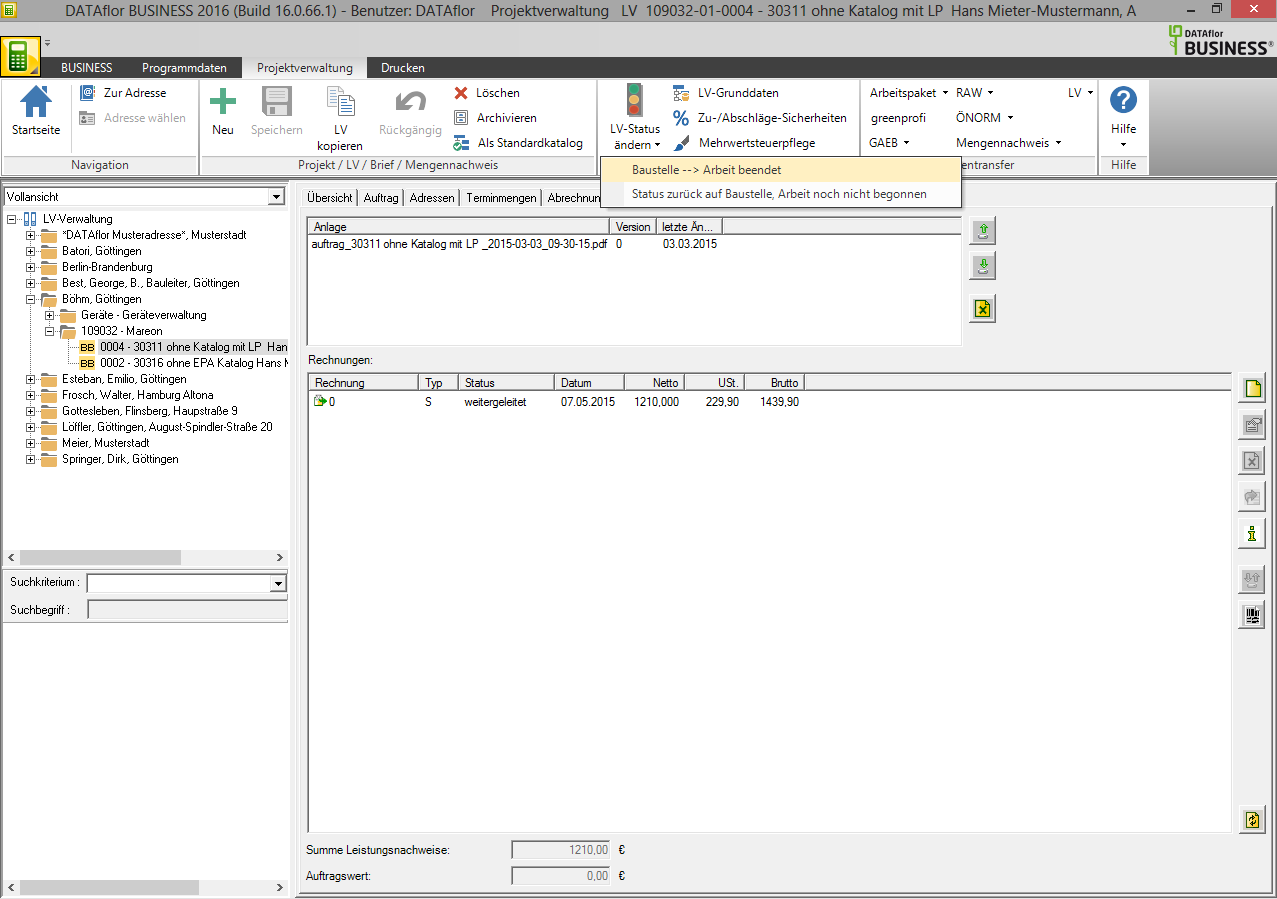
Facturen kunnen ook worden geregistreerd voor voltooide bestellingen.
Documenten voor de bestelling
In het Mareon-portaal kunt u naar de individuele bestellingen gaan Dokumente worden gestort. In BUSINESS documenten kunnen worden gedownload en geüpload naar de LV vanuit het Mareon-portaal.
Selecteer de LV in de projectboom en open het tabblad Mareon en klik op  aan de rechterkant van het scherm. U kunt bestanden ook rechtstreeks uploaden of downloaden in het bovenste gedeelte van de Mareon-tab onder Trailer.
aan de rechterkant van het scherm. U kunt bestanden ook rechtstreeks uploaden of downloaden in het bovenste gedeelte van de Mareon-tab onder Trailer.
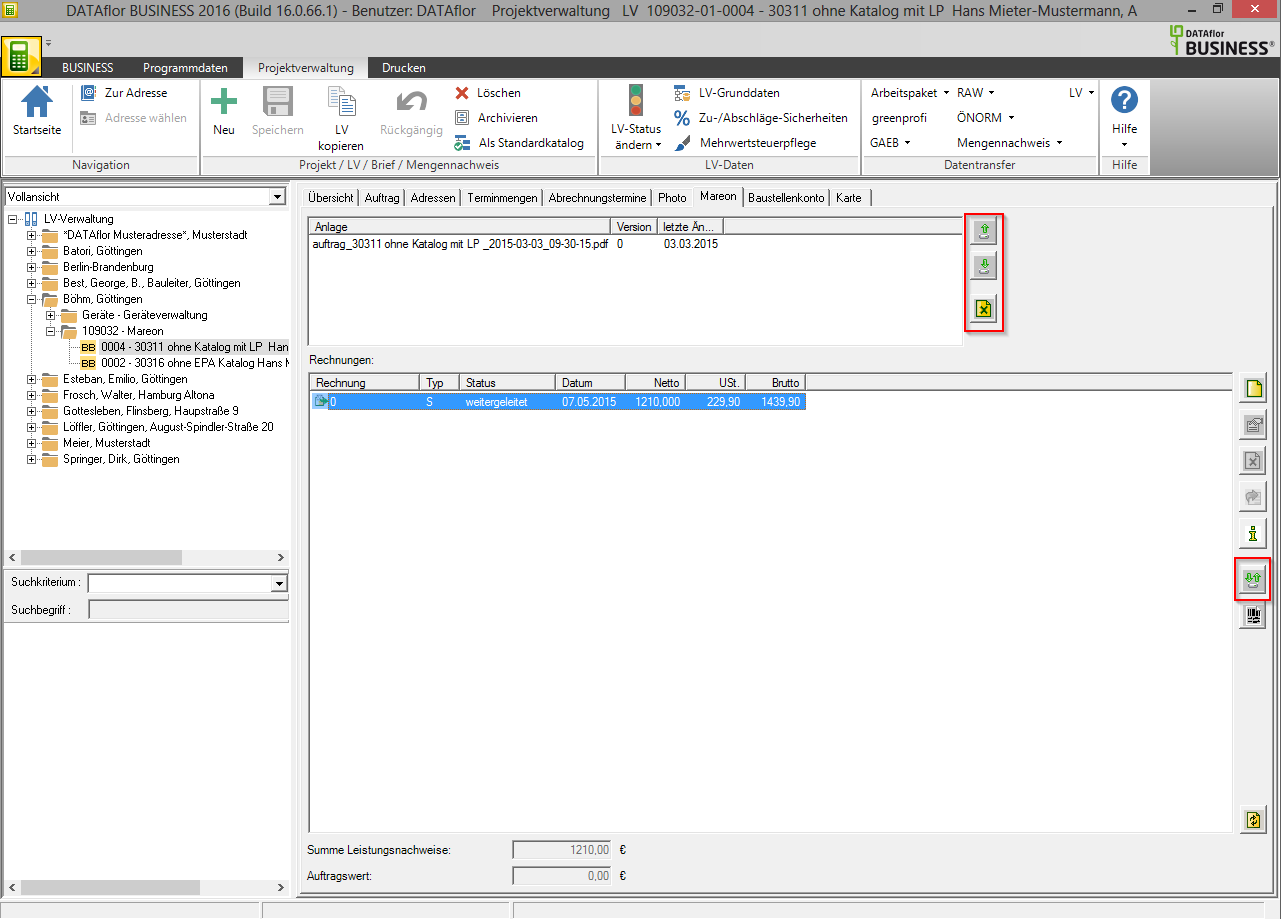
De dialoog toebehoren wordt geopend. De documenten voor de bestelling van of reeds opgeslagen bij Mareon worden vermeld.
- Bevestig de verwerking van de bijgevoegde documenten met [OK].